- تساعدك تقارير الخصوصية على فهم كيفية استخدام التطبيقات لمعلوماتك الشخصية.
- من خلال التنقل عبر المتصفح أو إعداد الجهاز ، يمكنك عرض التقرير وتحليله.
- يمكنك إيقاف تشغيل هذا الإعداد عبر جميع أجهزة Mac و iOS الخاصة بك.
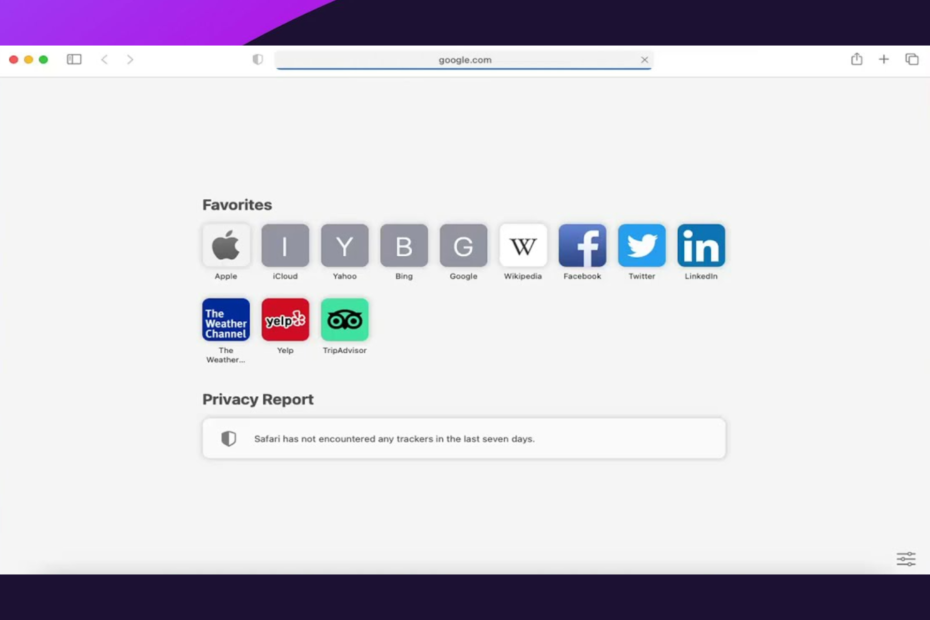
- الترحيل السهل: استخدم مساعد Opera لنقل البيانات الخارجة ، مثل الإشارات المرجعية وكلمات المرور وما إلى ذلك.
- تحسين استخدام الموارد: يتم استخدام ذاكرة RAM الخاصة بك بشكل أكثر كفاءة من المتصفحات الأخرى
- خصوصية محسّنة: شبكة VPN مجانية وغير محدودة مدمجة
- لا توجد إعلانات: تعمل أداة Ad Blocker المدمجة على تسريع تحميل الصفحات وتحمي من استخراج البيانات
- ودية الألعاب: Opera GX هو أول وأفضل متصفح للألعاب
- تنزيل Opera
لقد باع متصفح Safari نفسه على أنه بديل للتصفح يراعي الخصوصية. سيوافق العديد من المستخدمين المخلصين على هذا ، ولكن قد ترغب في ضبط الخصوصية لسبب ما. لذلك نناقش هنا كيفية التخلص من تقرير الخصوصية على Safari.
لاحظ أن تقرير الخصوصية الخاص بك سيتضمن التتبع عبر مواقع الويب التي حظرها المتصفح ، وإيقاف تشغيل الميزة يعني أنه لم يعد بإمكانك الوصول إلى هذه الإحصائية المحظورة.
إذا كان هذا هو ما تأمل في تحقيقه ، فلنبدأ في ذلك.
لماذا أحصل على تقرير الخصوصية على Safari؟
تم إنشاء هذا التقرير لتقديم فهم أفضل لكيفية استخدام التطبيقات لمعلوماتك. يمكنك تغيير إعدادات الخصوصية الخاصة بك أو إزالة التفويض إذا كان أحد التطبيقات يبدو أنه يعرض معلوماتك بطريقة غير متوقعة أو في وقت غير متوقع.
بالإضافة إلى ذلك ، يمكنك مراجعة Privacy Nutrition Label للتطبيق ، أو قراءة سياسة الخصوصية الخاصة به ، أو إرسال بريد إلكتروني إلى مطور التطبيق مزيد من التفاصيل إذا احتجت إلى مزيد من المعلومات حول سبب سعي التطبيق للوصول إلى بيانات محددة وكيفية استخدامه للمفتاح.
كيف يمكنني عرض تقارير الخصوصية في Safari؟
- قم بتشغيل Safari.
- انتقل إلى موقع الويب الذي تسعى للحصول على تقرير الخصوصية الخاص به.
- ضرب أ رمز في الجزء السفلي الأيسر من المتصفح.
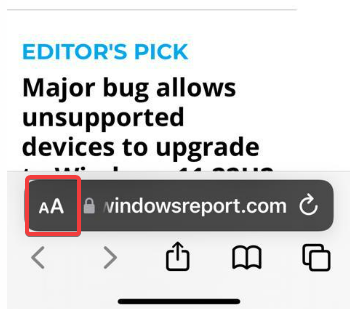
- اضغط على تقرير الخصوصية اختيار.
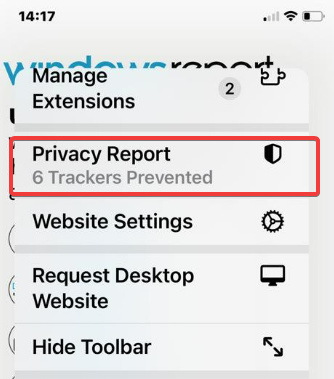
الآن دعنا نوضح لك كيفية تعطيل تقرير الخصوصية على Safari.
🖊️معلومات سريعة:
نوصي بتجربة Opera ، أحد المتصفحات المزودة بشبكات VPN مضمنة ومانع الإعلانات لمزيد من الخصوصية والأمان.
عندما تقوم بتمكين مانع التتبع ، يظهر رمز درع في شريط العناوين ، ويعرض عدد أجهزة التتبع المحظورة بالإضافة إلى قائمة بأدوات التتبع هذه. يمكن تشغيل الميزة وإيقاف تشغيلها في المواقع الفردية ، لذا يمكنك تجنب تقرير الخصوصية هذا على مواقع الويب الموثوقة.
⇒احصل على Opera
كيف يمكنني التخلص من تقارير الخصوصية على Safari؟
قم بإيقاف تشغيل تقرير الخصوصية Safari iPhone
- افتح ال إعدادات تطبيق.
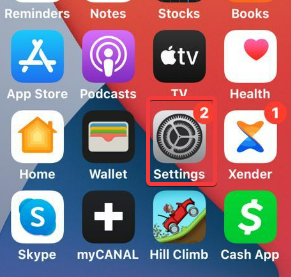
- قم بالتمرير لأسفل وحدد خصوصية.
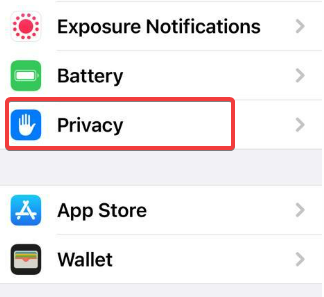
- قم بالتمرير إلى أسفل وحدد تقرير خصوصية التطبيق.
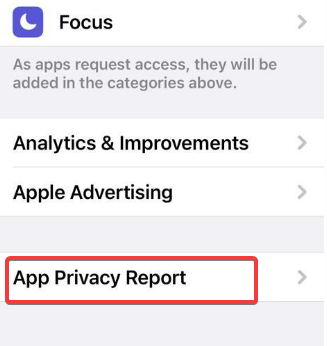
- اضغط على خيار قم بإيقاف تشغيل تقرير خصوصية التطبيق.
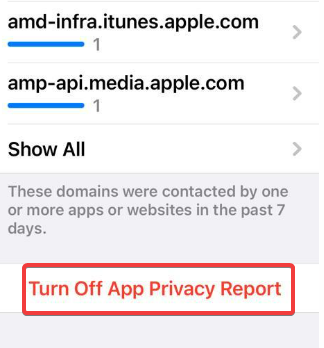
- أين موقع إشارات Chrome المرجعية في أنظمة التشغيل Windows 10 و 11 و Mac؟
- طريقتان لتمكين واستخدام Video Popout في Google Chrome
- سرعة تنزيل متصفح بطيئة؟ إليك كيفية إصلاحها
- هل تريد تنزيل Internet Explorer 11 على نظام التشغيل Windows Vista؟ إليك بديل
كيفية التخلص من تقارير الخصوصية على Safari iPad
- افتح تطبيق الإعدادات.
- قم بالتمرير لأسفل القائمة وانقر فوق خصوصية.
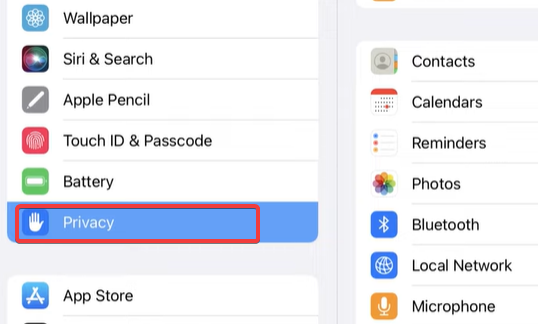
- قم بالتمرير لأسفل في قائمة الخصوصية وانقر فوق تقرير خصوصية التطبيق ؛ ثم ، إذا كان قيد التشغيل ، فانقر فوق قم بإيقاف تشغيل تقرير الخصوصية.
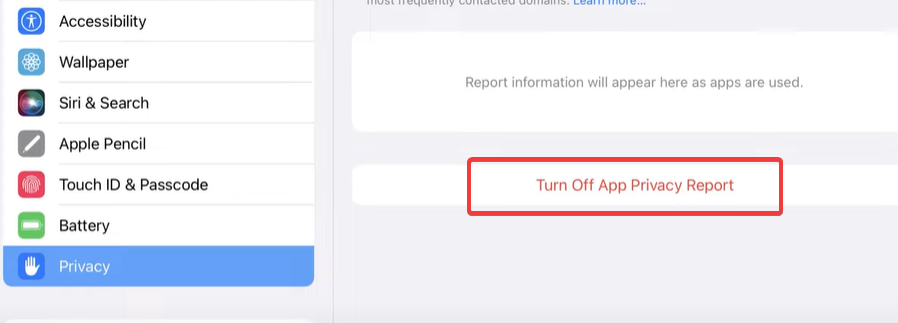
كيفية إيقاف تشغيل تقرير الخصوصية على جهاز Mac
1. امسح تقرير الخصوصية من صفحة البدء
- ابدأ Safari.
- انقر فوق مفتاح التبديل في الجزء السفلي الأيمن من متصفح Safari.
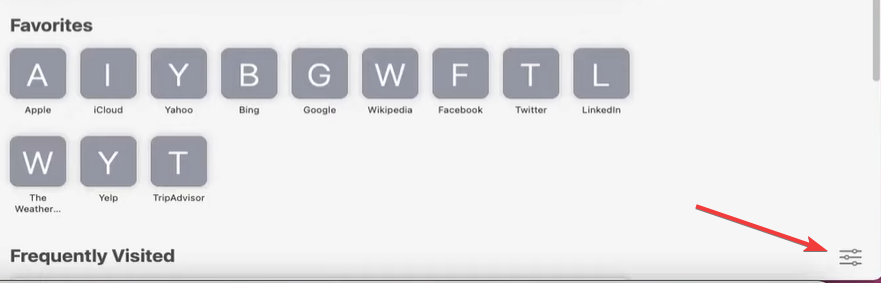
- قم بفك ملف تقرير الخصوصية اختيار.
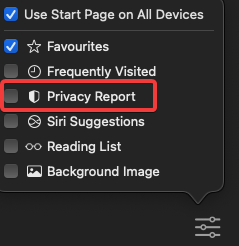
- أغلق القائمة.
2. قم بإزالة رمز Privacy Shield الخاص بشريط أدوات Safari
- قم بتشغيل المتصفح الخاص بك.
- اضغط على رأي القائمة في الأعلى.
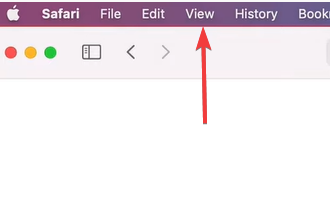
- من الخيارات ، حدد تخصيص شريط الأدوات.
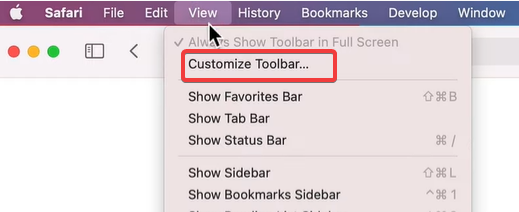
- اسحب أيقونة Shield إلى النافذة الجديدة وانقر فوق فعله زر.
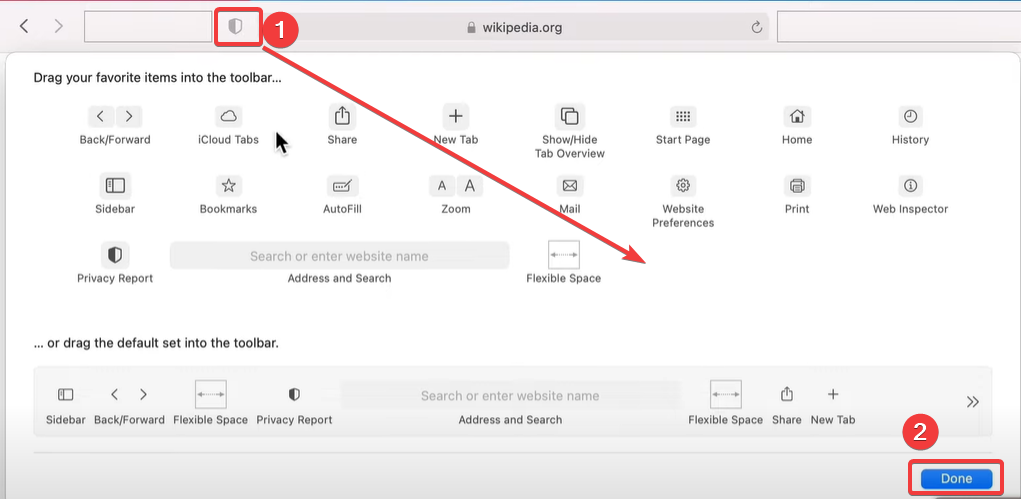
3. تعطيل التتبع عبر المواقع
- قم بتشغيل متصفح Safari.
- انقر فوق سفاري، ثم حدد ملف التفضيلات اختيار.
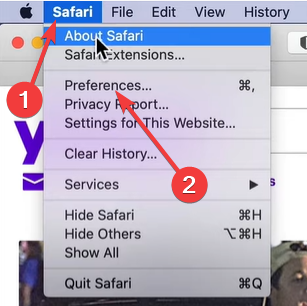
- حدد ملف خصوصية علامة التبويب وإلغاء تحديد منع التعقب عبر المواقع اختيار.
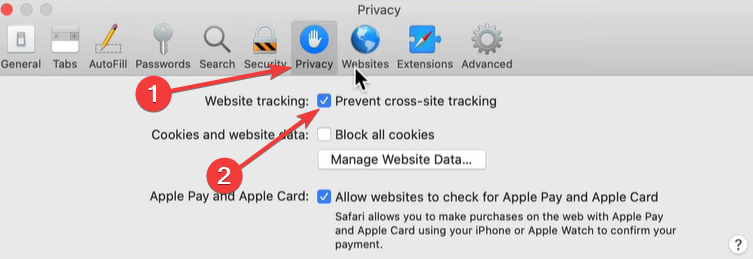
باتباع هذه الخطوات ، ستكون قد تخلصت بنجاح من تقارير الخصوصية على متصفح Safari الخاص بك.
سفاري أو أي من أفضل المتصفحات بدون تتبع خيارات متصفح رائعة مع أمان وخصوصية ممتازين.
 هل ما زلت تواجه مشكلات؟قم بإصلاحها باستخدام هذه الأداة:
هل ما زلت تواجه مشكلات؟قم بإصلاحها باستخدام هذه الأداة:
- قم بتنزيل أداة إصلاح الكمبيوتر تصنيف عظيم على TrustPilot.com (يبدأ التنزيل في هذه الصفحة).
- انقر ابدأ المسح للعثور على مشكلات Windows التي قد تتسبب في حدوث مشكلات بجهاز الكمبيوتر.
- انقر إصلاح الكل لإصلاح المشكلات المتعلقة بالتقنيات الحاصلة على براءة اختراع (خصم حصري لقرائنا).
تم تنزيل Restoro بواسطة 0 القراء هذا الشهر.
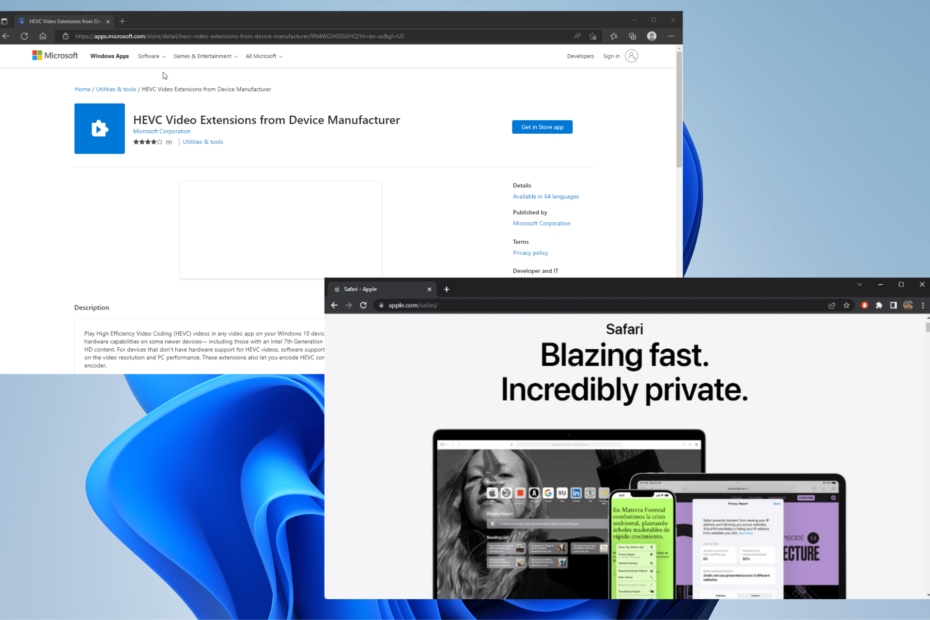
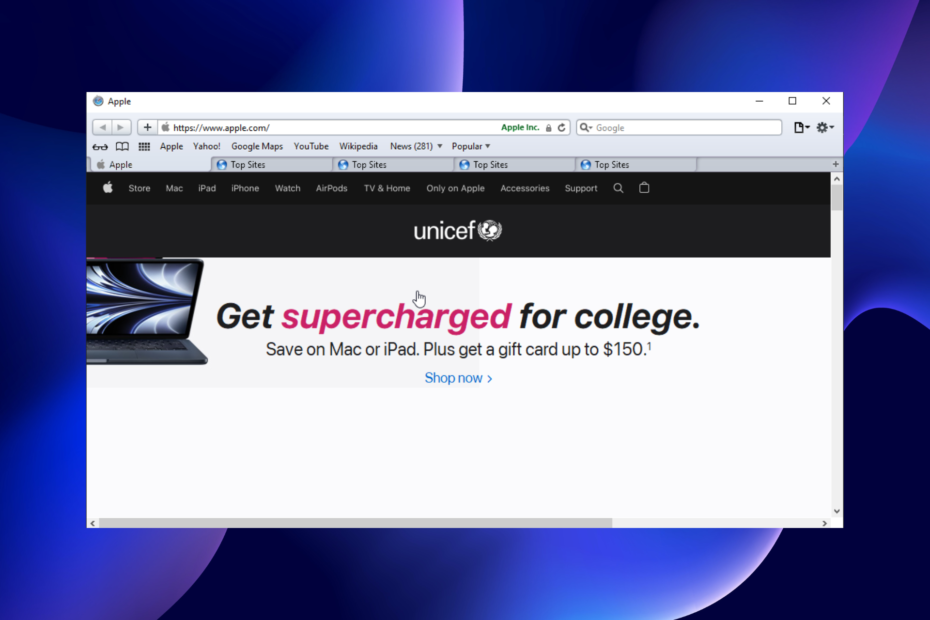
![أفضل 5 متصفحات تدعم JPEG 2000 [مرتبة حسب التوافق]](/f/7e65e7ee6e7c0b2d0ac0501cc2297592.png?width=300&height=460)